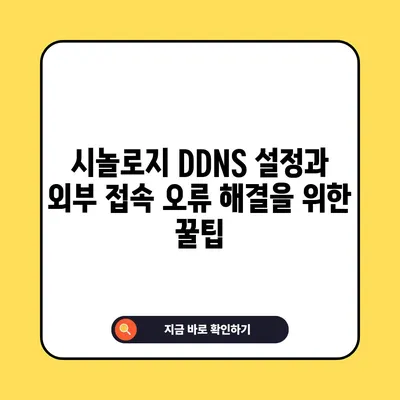시놀로지 DDNS 설정 및 외부 접속 오류 해결 꿀팁 DSM 7x
시놀로지 DDNS 설정 및 외부 접속 오류 해결 꿀팁 DSM 7x에 대한 심층 가이드를 제공합니다. 이 가이드를 통해 안정적 외부 접속 방법을 알아보세요.
DDNS란 무엇인가?
시놀로지 DDNS 설정 및 외부 접속 오류 해결 꿀팁 DSM 7x를 논의하기 위해 먼저 DDNS(동적 DNS)에 대한 개념을 명확히 하고자 합니다. DDNS는 Dynamic Domain Name System의 약자로서, 동적인 IP 주소를 가진 사용자들이 쉽게 웹사이트와 같은 도메인에 접속할 수 있도록 도와주는 시스템입니다. IP 주소가 유동적으로 변경되는 환경에서 DDNS를 사용하는 이유는 변동하는 주소를 추적하고 이를 쉽게 접근 가능한 도메인 이름으로 연결하기 위함입니다.
DNS의 역할
DNS(Domain Name System)는 인터넷에서 사용되는 주소 체계로, 복잡한 숫자 문자열인 IP 주소를 인간이 이해할 수 있는 도메인 이름으로 변환하는 데 중점을 두고 있습니다. 예를 들어, 사용자가 www.example.com을 입력하면 DNS는 이와 관련된 IP 주소인 192.0.2.1로 변환하여, 사용자가 원하는 웹사이트에 접근할 수 있도록 지원합니다.
DDNS의 작동 원리
DDNS는 기본적으로 일정한 시간 간격으로 IP 주소 정보를 갱신합니다. 이는 사용자가 항상 동일한 도메인을 사용하여 변동하는 IP 주소에 접속할 수 있도록 해줍니다. 예를 들어, 홈 네트워크의 IP가 변경될 때마다 DDNS는 해당 IP 주소를 최신 상태로 유지하여 사용자에게 동일한 URL을 통해 안정적으로 접근할 수 있게 합니다.
| 항목 | 설명 |
|---|---|
| 서비스 유형 | 유동 IP 주소를 고정된 도메인으로 변환 |
| 주 사용자 | 가정 사용자 및 중소기업 |
| 장점 | IP 주소 변경 시 불편함 제거 |
| 대표 서비스 | DynDNS, No-IP, 시놀로지 DDNS 등 |
이와 같이 DDNS는 사용자에게 매우 유용한 서비스를 제공합니다. 특히 원격으로 NAS에 접근하려고 할 때, DDNS를 이용하는 것은 필수적입니다. 다음 섹션에서는 시놀로지의 퀵커넥트를 DDNS와 비교하여 각각의 장점과 단점을 살펴볼 것입니다.
💡 시놀로지 DDNS 설정 시 도움이 되는 팁을 알아보세요! 💡
시놀로지 퀵커넥트와 DDNS 차이점
시놀로지에서는 DDNS 외에도 퀵커넥트라는 서비스를 제공합니다. 두 서비스 모두 외부에서 NAS에 접근할 수 있도록 해주지만, 그 구조와 설정 방법에서 차이가 있습니다. 퀵커넥트는 보다 간편하지만 전송 속도와 연결의 안정성 측면에서 일부 단점이 있을 수 있습니다.
퀵커넥트 서비스
퀵커넥트는 시놀로지 나스를 원격으로 쉽게 접속할 수 있게 도와주는 서비스입니다. 사용자는 추가적인 복잡한 설정 없이 인터넷을 통해 나스에 접근할 수 있습니다. 이는 초보 사용자들이나 네트워크 설정에 익숙하지 않은 사용자에게 매우 유용한 옵션입니다.
| 요소 | 퀵커넥트 | DDNS |
|---|---|---|
| 설정 난이도 | 낮음 | 중간 |
| 전송 속도 | 낮음 | 높음 |
| 고급 설정을 원할 시 가능성 | 낮음 | 높음 |
| 개인 정보 노출 위험 | 상대적으로 높음 | 상대적으로 낮음 |
DDNS의 장점
DDNS는 상대적으로 더 많은 설정이 필요하지만, 전송속도와 보안 면에서 강점을 지닙니다. 사용자가 자신의 라우터에서 포트 포워딩과 같은 작업을 통해 더 안정적이고 빠른 연결을 설정할 수 있습니다. 이는 특히 대용량 파일을 전송할 때 유리합니다.
이처럼 퀵커넥트와 DDNS는 각기 다른 장점과 단점을 가지고 있으며, 사용자의 필요에 맞춰 선택할 수 있습니다. 이번에는 시놀로지 DDNS 설정 방법에 대해 자세히 살펴보겠습니다.
💡 KT 라우터 설정으로 외부에서 쉽게 접근하는 방법을 알아보세요. 💡
시놀로지 DDNS 설정 방법
시놀로지 DDNS를 설정하는 것은 비교적 간단한 과정입니다. 아래 단계에 따라 설정해 보시기 바랍니다.
1단계: DSM 로그인 및 제어판 열기
먼저, DSM에 로그인한 후 제어판을 클릭합니다. 제어판에서 외부 액세스와 관련된 설정을 찾아야 합니다.
2단계: 외부 액세스 메뉴 선택
제어판에서 외부 액세스를 선택한 후, 상단의 DDNS 탭으로 이동합니다. 여기서는 DDNS 설정을 추가할 수 있는 옵션이 표시됩니다.
3단계: DDNS 추가
우측 상단의 추가 버튼을 클릭하여 DDNS를 설정합니다. 아래와 같은 정보를 입력해야 합니다.
| 항목 | 설명 |
|---|---|
| 서비스 공급자 | Synology |
| 호스트 이름 | myDS.me 또는 synology.me 선택 |
| 사용자 이름 | 시놀로지 계정의 사용자 이름 입력 |
| 비밀번호 | 계정 비밀번호 입력 |
이 후 확인 버튼을 눌러 설정을 완료하면, DDNS가 활성화됩니다.
4단계: 포트 설정
DDNS 설정 후 외부에서 접근할 때 사용할 포트도 설정해야 합니다. 기본적으로 HTTP는 5000, HTTPS는 5001 포트가 사용됩니다. 이를 고급 탭에서 확인하고 필요 시 수정합니다.
5단계: 포트 포워딩 설정
마지막으로, 라우터에서 포트 포워딩을 설정해야 합니다. 이는 외부에서 접근할 때 NAS에 제대로 연결될 수 있도록 해줍니다. 포트 포워딩은 각 라우터의 사용자 인터페이스에 따라 다를 수 있으니, 자신의 라우터 설명서를 참조하여 설정해주시기 바랍니다.
이 과정을 통해 외부 접속을 위한 시놀로지 DDNS 설정이 완료되었습니다. 이제 (입력한 호스트 이름).synology.me:5000 또는 (입력한 호스트 이름).myDS.me:5001로 원격 접속할 수 있게 됩니다.
💡 시놀로지 DDNS 설정의 모든 비법을 알아보세요. 💡
결론
이번 블로그 포스트를 통해 시놀로지 DDNS 설정 및 외부 접속 오류 해결 방법에 대해 알아보았습니다. DDNS는 변동하는 IP주소를 쉽게 관리해주는 중요한 도구이며, 퀵커넥트를 활용할 경우 설정 난이도를 낮출 수 있습니다. 그러나 안정성과 속도에서 DDNS가 더 나은 선택일 수 있습니다.
시놀로지 NAS를 최적으로 활용하기 위해서는 각각의 필요에 따라 적합한 외부 접근 방법을 선택하는 것이 중요합니다. 설정이 완료된 후에는 자주 사용하면서 그 과정을 익히는 것이 좋습니다.
마지막으로, 이러한 설정을 통해 더 나은 데이터 관리를 이룩하시길 바랍니다!
💡 시놀로지 DDNS 설정 쉽게 따라해 보세요! 💡
자주 묻는 질문과 답변
💡 카카오톡의 네트워크 문제를 쉽게 해결하는 방법을 알아보세요. 💡
Q1: DDNS 설정이 필요한 이유는 무엇인가요?
DDNS는 변동하는 IP 주소를 고정된 도메인으로 변환하여 항상 동일한 링크로 NAS에 접근할 수 있게 해줍니다.
Q2: 퀵커넥트를 사용하는 것이 더 간편하지 않나요?
퀵커넥트는 설정이 간단하지만, 전송 속도가 느릴 수 있으며, 보안상으로도 DDNS보다 위험할 수 있습니다.
Q3: DDNS와 포트 포워딩은 어떻게 연결되나요?
DDNS는 도메인 변환을 통해 NAS에 접근하게 해주며, 포트 포워딩은 외부에서 NAS로의 연결을 허용합니다.
Q4: 포트 포워딩 설정은 어떻게 하나요?
각 라우터의 사용자 인터페이스에서 설정할 수 있으며, 라우터 종류에 따라 방법이 다르니 설명서를 참고해야 합니다.
Q5: DDNS 사용 중 연결이 끊어지는 이유는 무엇인가요?
IP 주소 변경이나 DNS 서버 문제, 혹은 잘못된 포트 포워딩 설정 등이 원인이 될 수 있습니다.
시놀로지 DDNS 설정과 외부 접속 오류 해결을 위한 꿀팁
시놀로지 DDNS 설정과 외부 접속 오류 해결을 위한 꿀팁
시놀로지 DDNS 설정과 외부 접속 오류 해결을 위한 꿀팁